• مسجل في: حلول إصلاح الهاتف • حلول مجربة
تعد عملية استعادة الضبط حاجةً أساسية لكلِّ هواتف Android. وهي ضروريةٌ لإعادة الهاتف إلى إعداداته المصنعية، أي إعدادات الشركات المنتجة لها كلما تعرض نظام الهاتف لمشكلة (خطأ) ما. وقد تلجأ لعملية استعادة الضبط لأسبابٍ مُحتَملة عدة مثل عدم فتح قفل الهاتف ونسيان كلمة المرور والفيروسات وعدم استجابة الهاتف للأوامر وتعذُّر تشغيل تطبيق ما وما شابه ذلك. حيث يعتمد إجراء عملية استعادة الضبط على مدى الضَّرر الذي تُسببه المشكلة عند استخدام الهاتف. وهناك أنواعٌ متعدِّدة من عمليات استعادة الضبط وفقاً لأنواع الهواتف مثل إعادة الإقلاع واستعادة ضبط المصنع واستعادة الضبط من المستوى الثاني واستعادة الضبط الرئيسية والمسح الرئيسي واستعادة ضبط بيانات المصنع على سبيل المثال. حيث سنتناول في هذا المقال الحديث عن نوعي استعادة الضبط الرئيسيين وهما إعادة الإقلاع البسيطة واستعادة ضبط المصنع.
الجزء 1: مقارنة بين إعادة الإقلاع و استعادة ضبط المصنع
للتمييز بين هذين النوعين من أنواع استعادة الضبط علينا أولاً التعريف بهما.
إعادة الإقلاع
تُعتبَر أسهل طرق استعادة ضبط الهواتف وأبسطها، وذلك من خلال إيقاف تشغيل الهاتف ثم إعادة تشغيله، فمن منا لم يجرِّب هذه الطريقة على هاتفه. حيث يمكنك الضغط على زر إعادة التشغيل لإعادة تشغيل الهاتف ويتوقف ذلك على نوع الهاتف الذي تقتنيه. وتُعالِج عملية إعادة الٌإقلاع مشاكل الهاتف البسيطة مثل سكون الهاتف أو المشاكل الناتجة عن استخدامه لوقتٍ طويل، حيث يمكنك مساعدته على العمل بسلاسة عبر إعادة إقلاعه.
وتُعتبر عملية إعادة الإقلاع الخطوة الأولى من خطوات معالجة أي مشكلة تؤثر في أداء الهاتف ذكياً كان أو بسيط التقنيات. حيث يمكنك اللجوء إلى إعادة إقلاع الهاتف عند تعرُّضه لمشاكل مثل عدم استقبال الهاتف للرسائل وتعذُّر إجراء المكالمات أو الرد عليها وتوقف التطبيقات عن العمل والهاتف العالق والأداء البطيء ومشاكل البريد الإلكتروني وأخطاء تشغيل مقاطع الفيديو أو المقاطع الصوتية وإعدادات الوقت الخاطئة وعدم استجابة شاشة اللمس ومشاكل شبكة الإنترنت والبرمجيات الصغيرة أو أيِّ مشكلةٍ بسيطة مُشابِهة.
الميزة الأهم المتعلِّقة بعملية إعادة الإقلاع تتمثَّل في الاحتفاظ بالبيانات الموجودة على الهاتف. كما يؤدي إجراؤها إلى الحصول على أداءٍ أفضل للهاتف إضافةً لتشغيله لمدة طويلة بكفاءة عالية.
استعادة ضبط المصنع
تعتمد آلية استعادة ضبط المصنع على مسح البيانات المحفوظة على الهاتف وإعادته لصورة إعداداته الأولية. ومن المُفضَّل أن لا تلجأ إليه أو إلى استعادة الضبط الرئيسي إلا عند الضرورة القصوى حيث سينتج عنه حذف كافة الملفات والبيانات المحفوظة على الهاتف وإعادة الهاتف إلى وضعه كما اشتريته أول مرة. لذا فمن الضروري جداً الاحتفاظ بنسخةٍ احتياطية لكافة بيانات الهاتف تحسُّباً من إجراء استعادة ضبط المصنع عليه فجأة.
ويلجأ الكثيرون فبل عرض هواتفهم القديمة للبيع إلى إجراء استعادة ضبطٍ المصنع عليها كي لا يتمكن المشترون من استعادة ملفاتهم أو بياناتهم الشخصية.
كما تختلف طريقة إجراء استعادة ضبط المصنع من هاتفٍ لآخر حيث يتوقَّف ذلك على طراز الهاتف ونظام التشغيل المُزوَّد به وإصداره.
إن إجراء استعادة ضبط المصنع هو حل إعادة الإقلاع الأخير وهو فعالٌ جداً في إصلاح كافَّة المشاكل المتعلقة بنظام التشغيل التي قد يتعرض لها هاتفك. فالفيروسات أو البرامج الضارة والأخطاء والتطبيقات غير الضرورية وغير الموثوقة أو أي إجراءٍ يُقلِّل من كفاءة أداء الهاتف هي مجرَّد أمثلةٍ عن تلك المشاكل. كما يحذف إجراء استعادة ضبط المصنع كافة البيانات المحفوظة على الهاتف ما عدا نظام تشغيله،
ولذلك نقترح عليك استخدام Dr.Fone - Backup & Restore (لأجهزة Android) لأخذ نسخةٍ احتياطية لهاتفك قبل أن تُضطَّر لإجراء استعادة ضبط المصنع عليه.

Dr.Fone - Backup & Restore (لأجهزة Android)
سلاسةٌ في أخذ نسخة احتياطية لبيانات هاتف Android واستعادتها
- سرعةٌ فائقة في أخذ نسخة احتياطية انتقائية لبيانات هاتف Android وحفظها على الحاسوب.
- معاينة النسخة الاحتياطية واستعادتها على هواتف Android.
- يدعم البرنامج أكثر من 8000 نوع من أجهزة Android.
- حماية البيانات من الضياع أثناء عمليات نسخها احتياطياً أو تصديرها أو استعادتها.
الجزء 2: كيف يمكن إعادة إقلاع هواتف Android
كما أسلفنا سابقاً، فإن إعادة إقلاع الهاتف هي الطريقة الأسهل لإعادة تشغيله وإصلاح المشاكل البسيطة التي تطرأ عليه، ولنبدأ في هذا الجزء من المقال في استعراض الخطوات اللازمة لإعادة إقلاع هاتف Android.
فيما يلي الخطوات المُتَّبعة لإعادة إقلاع هاتف Android.
َالخطوة 1: اضغط على زر الطاقة لهاتف Android لإيقاف تشغيله.
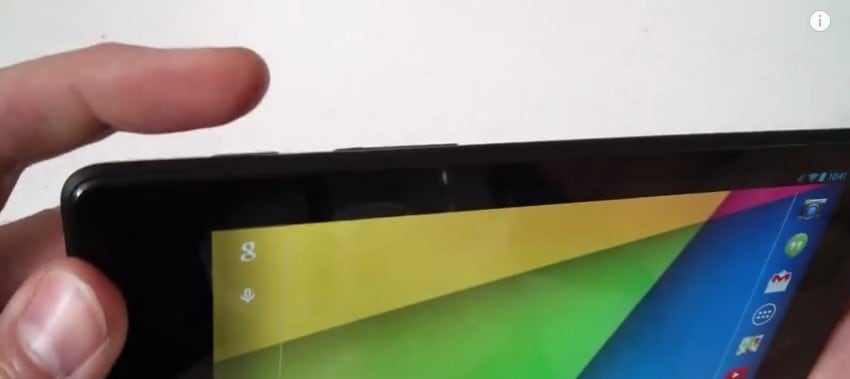
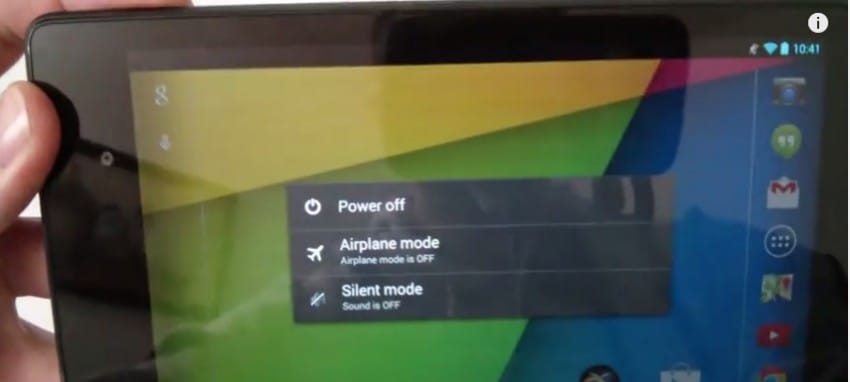
الخطوة 2: انتظر قُرابَة عشر ثواني بعد توقف الهاتف عن العمل

الخطوة 3: أعِد الضغط على زر الطاقة مُجَدَّداً لإعادة تشغيل الهاتف.
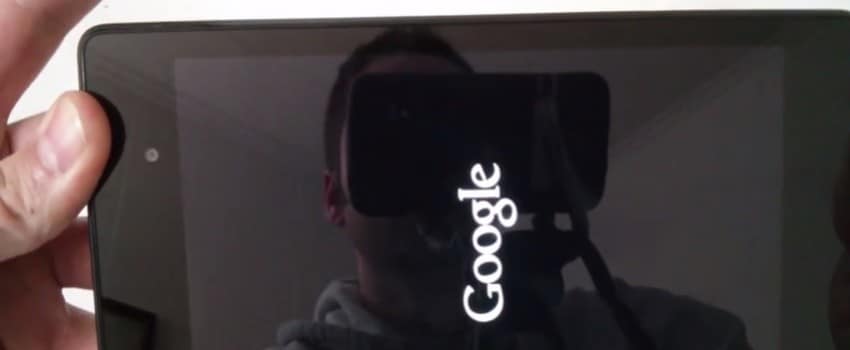
بهذا الشكل تكون قد أعدت ضبط هاتف Android بنجاح.
باستطاعتك كذلك إخراج بطارية الهاتف والانتظار لعدَّة ثوان قبل إعادة تركيبها عليه ثم الضغط على زر الطاقة.

الجزء 3: كيفية إجراء استعادة ضبط المصنع على هاتف Android
إن لم يُفلِح إجراء إعادة الإقلاع في معالجة المشكلة التي تواجهك على الهاتف وإصلاحها، فاستأنف إجراء استعادة ضبط المصنع.
ولنبدأ الآن في استعراض الخطوات المُتَّبعة لإجراء هذه العملية على هاتف Android.
َالخطوة 1: اضغط مُطوَّلاً على زرَّي الطاقة و رفع الصوت على الهاتف حتى ظهور شعار الشركة المُصنِّعة للهاتف على شاشته.
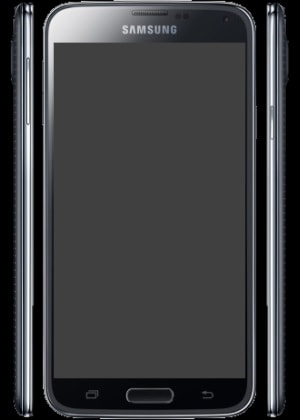
الخطوة 2: اضغط على زر خفض الصوت وتوجه أسفل القائمة لاختيار استعادة ضبط المصنع والنقر عليه.
الخطوة 3: اضغط الآن على زر الطاقة.
الخطوة 4: استخدم زر خفض الصوت مُجَدَّداً للتوجه أسفل القائمة للنقر على خيار حذف جميع بيانات المستخدم.
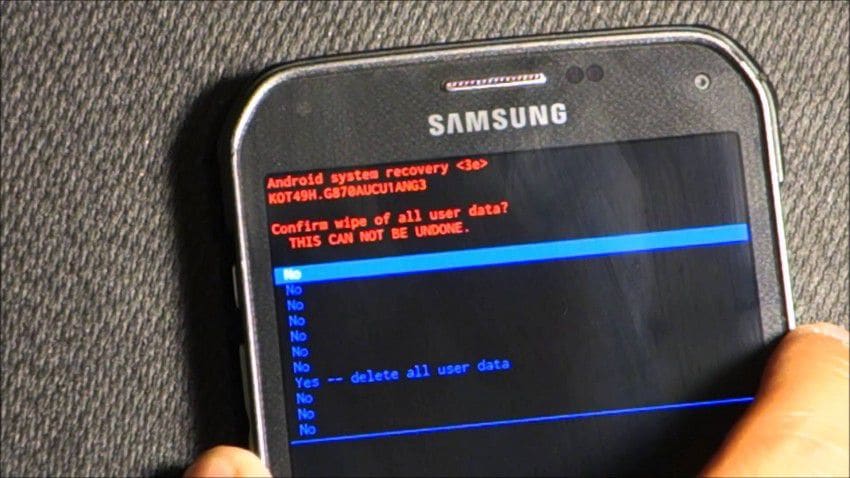
الخطوة 5: اضغط مُجَدَّداً على زر الطاقة لمتابعة العملية.
الخطوة 6: سيستأنف الهاتف الآن عملية الحذف النهائي لجميع البيانات المحفوظة عليه. وقد يحتاج الهاتف بعض الوقت لإنهاء إجراء استعادة ضبط المصنع فاحرص على عدم استخدام الهاتف أثناء ذلك.
الخطوة 7: بقيت خطوة وحيدة وهي الضغط على زر الطاقة لإنهاء عملية استعادة ضبط المصنع وتشغيل الهاتف.
الخطوة 8: سيستأنف الهاتف التشغيل ويعود جديداً بنفس إعدادات المصنع الأصلية.
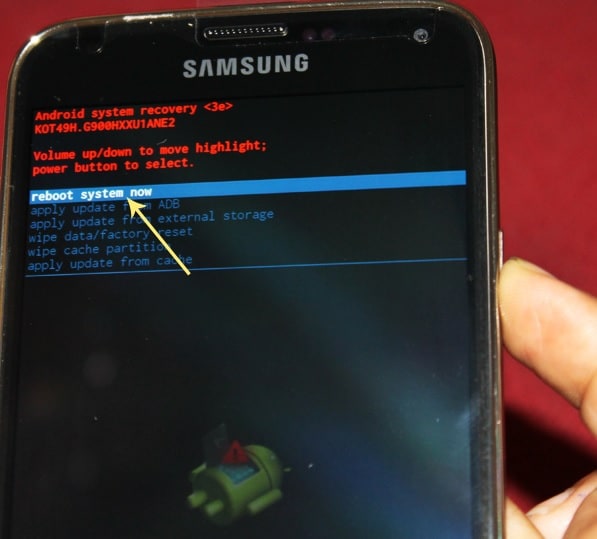
وهكذا تكون قد أنجزت عملية استعادة ضبط المصنع على هاتفك باتِّباع الخطوات آنفة الذِّكر.
تنويه: يُرجى مراعاة أخد نسخة احتياطية لكافة البيانات المحفوظة على الهاتف قبا أن تُضطَّر إلى إجراء استعادة ضبط المصنع عليه وحذفها بالكامل.
وبذلك نكون قد تعرَّفنا على عمليتي استعادة ضبط المصنع وإعادة الإقلاع ودواعي استخدامهما, وأرجو أن يساعدك هذا المقال في معالجة المشاكل التي تعترضك عند استخدام هاتف Android.

